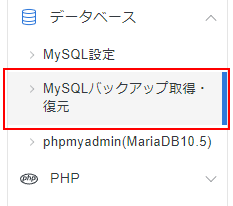「自動バックアップからの復元」機能では、全プラン標準で利用可能な「自動バックアップ」機能によって保持しているバックアップデータを用いて、MySQLデータベースを復元することが可能です。
- 復元可能なデータは過去14日分までです。
sv12301.xserver.jp 以前のサーバーおよび sv1~sv20.xtwo.ne.jp を利用中の場合
sv12301.xserver.jp 以前のサーバーおよび sv1~sv20.xtwo.ne.jp についてはWeb・メールの取得可能なデータは「過去7日間」となります。
順次バックアップ期間を14日に拡大予定です。
目次
ご利用時の注意事項
下記に該当するような場合は、バックアップの対象外となります。
- 破損等によりバックアップ処理が行えないデータベース
- 保有するデータベーステーブルの数が「1,000」を超えるデータベース
- バックアップの処理に大きな負荷がかかったり、処理が長時間に及ぶようなデータベース
バックアップデータは、システムにより自動的に取得されるものであり、当該データの完全性を保証するものではありません。
自動バックアップからのデータベース復元
STEP
復元するデータベースとバックアップデータを選択し「復元」をクリック
「自動バックアップから復元」メニューにおいて、復元するデータベースと復元元となるバックアップデータを選択し、「復元」ボタンをクリックします。
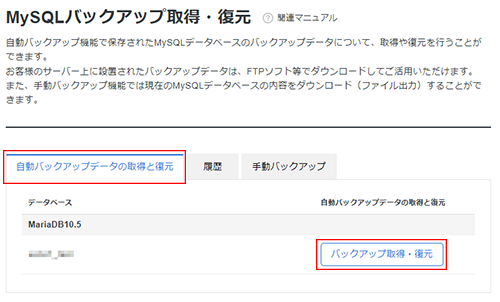
STEP
「復元する」をクリック
確認画面で復元情報と注意事項を確認し、最後に「復元する」をクリックします。
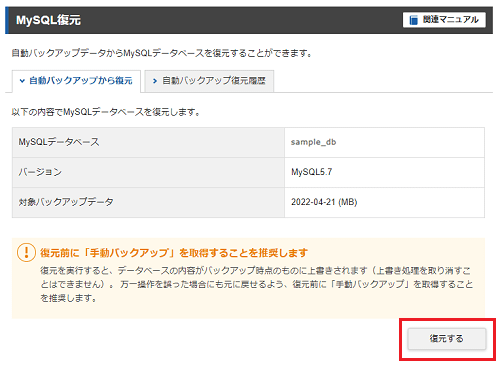
以上で復元の開始手続きは完了です。
- データベースの容量によっては復元完了までに時間がかかる場合があります。
- 「自動バックアップから復元」から復元状況を確認できます。
エックスサーバー公式マニュアル:自動バックアップからの復元